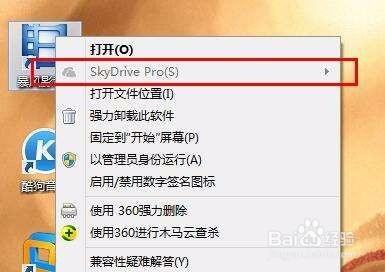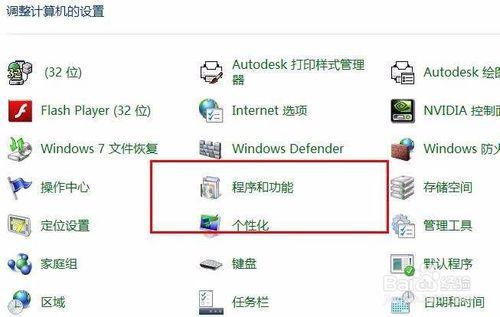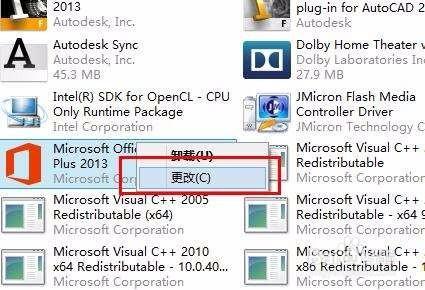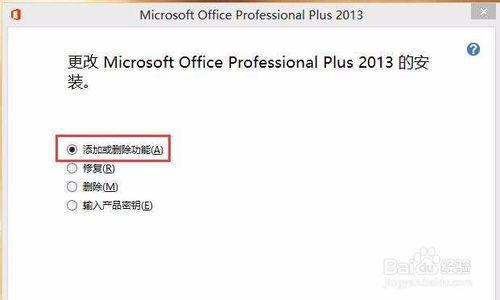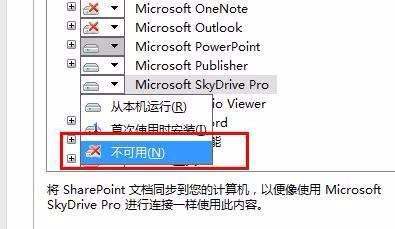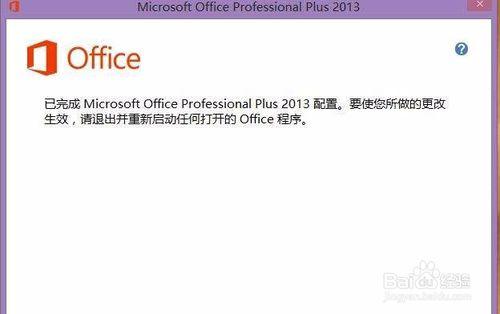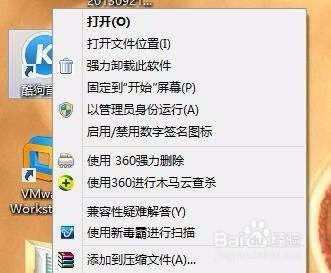相信經常辦公的朋友對office這款軟體並不陌生,office 2013下載安裝至本地電腦之後,會在桌面右鍵選單中生成一個skydrive pro的選項,可該選項一直處於灰色狀態,一般也沒有用到,因此有什麼辦法將其刪除呢?下面我就教大家刪除skydrive pro。
方法/步驟
首先開啟控制面板,將程式和功能開啟,如圖所示:
然後在程式列表裡找到安裝的office 2013,右鍵點選“更改”,如圖所示:
隨後在彈出的應用程式更改介面中,選擇第一個選項新增或刪除功能,如圖所示:
將備選安裝程式“Microsoft SkyDrive Pro”元件的設定更改為不可用狀態,如圖所示:
選擇繼續,程式將自動進行配置office軟體的功能,稍等片刻,就能看到如下面圖片所示的介面了。
最後完成操作後,調出右鍵選單,就能發現skydrive pro選項不見了,如圖所示: